Selles õpetus saad õppida, kuidas saad allitada Flex-konteineri lapskomponente risti teljel. Flexboxi tehnika CSS-is võimaldab paindlikku ja dünaamilist komponentide paigutust, mis on oluline reaktiivsete kujunduste puhul. Saa samm-sammult paljastada erinevaid paigutusvõimalusi, et optimeerida oma kujundusi ja muuta need atraktiivsemaks.
Olulisemad järeldused
- Flexbox pakub erinevaid meetodeid lapskomponentide paigutamiseks.
- Omavaheliste elementide joondus- ja sisujuste atribuudid mängivad olulist rolli Flex-elementide paigutamisel.
- Võid lapskomponente joondada nii keskele kui ka paremale või vasakule äärele.
Samm-sammuline juhend
Samm 1: Looge Flex-kujundus
Alusta Flex-kujunduse loomisega. Määra konteineri kuvamine flexiks ja defineeri elementide suund atribuudiga flex-direction: column. Konteineri laius peaks olema 100% ja kõrgus 600 pikslit, et hõlmata kogu brauseri ala.
Samm 2: Marginaali lähtestamine
Tagamaks, et brauserit mitte soovitud servad ei segaks, lähtesta body marginaal 0-le. See aitab tagada ühtse kujunduse.
Samm 3: Rakenda kastistiilid
Lisage konteinerile veel üks kast, et eristada lapskomponente üksteisest ja selgitada kujunduse struktuuri. Igal kastil peaks olema laius 200 pikslit.
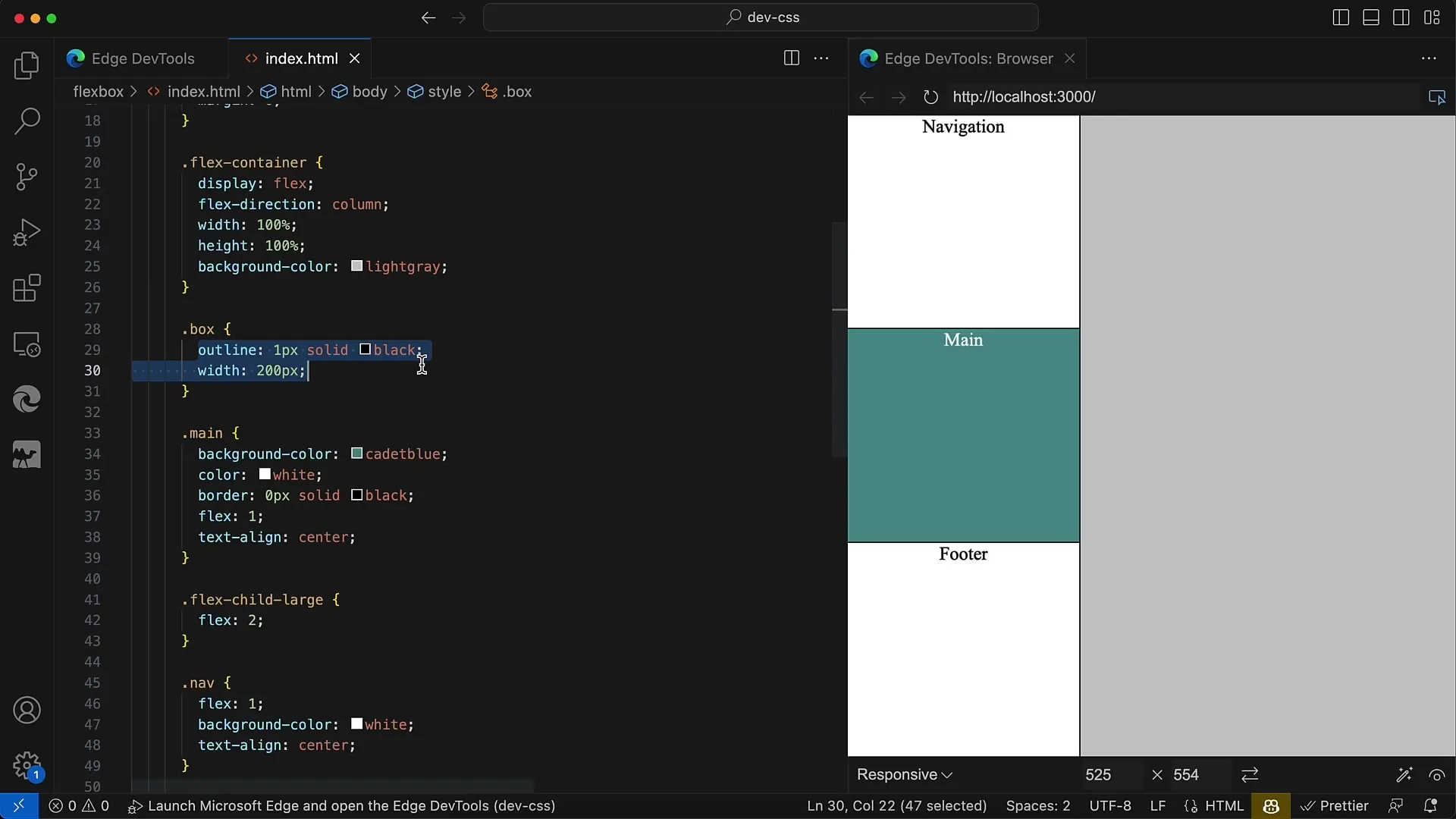
Samm 4: Laste algusjoondus
Vaikimisi on lapsekomponendid vasakule joondatud, kuna laius on määratud 200 pikslile. Võid märgata, et kõik lapsekomponendid kuvatakse konteineri vasakus osas.
Samm 5: Laste keskmesse joondamine
Laste kompontendid keskmisele joondamiseks kasuta atribuuti align-items: center. See tagab, et Flex-elemente keskendatakse, mis loob tihtipeale veebilehtede disainides atraktiivsema esteetika.
Samm 6: Elementide paremale joondamine
Kui soovid elemente paremale joondada, kasuta align-items: flex-end. Järgi, et siin kasutatakse flex-end ja mitte right, kuna Flexbox töötab teistsuguse loogikaga.
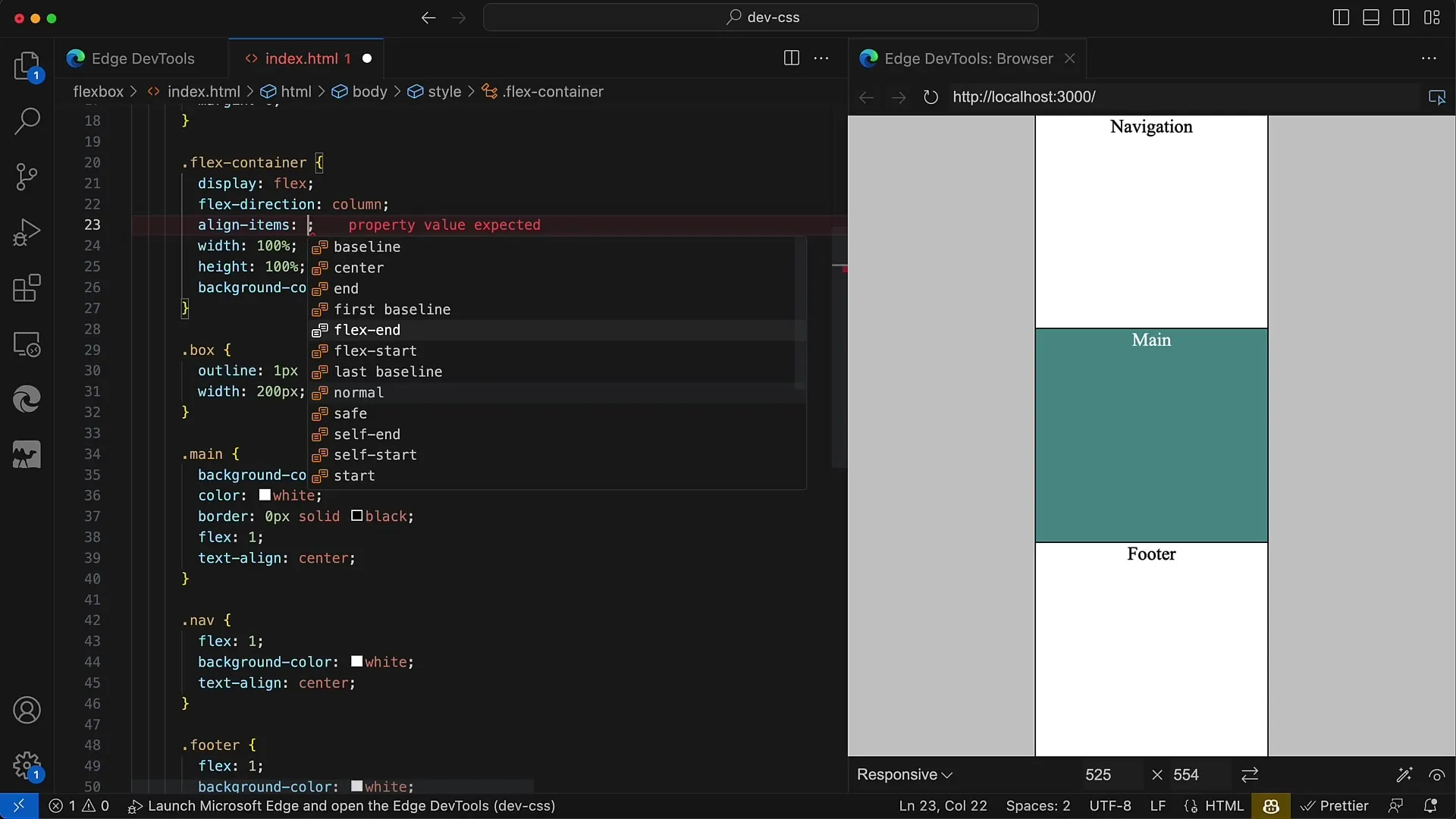
Samm 7: Flex-suuna muutmine
Kui muudad flex-suunaks row, näed, et lapsekomponendid on nüüd horisontaalselt joondatud. Kui kasutad nüüd uuesti atribuuti align-items: flex-end, joondavad elemendid end konteineri alumises osas.
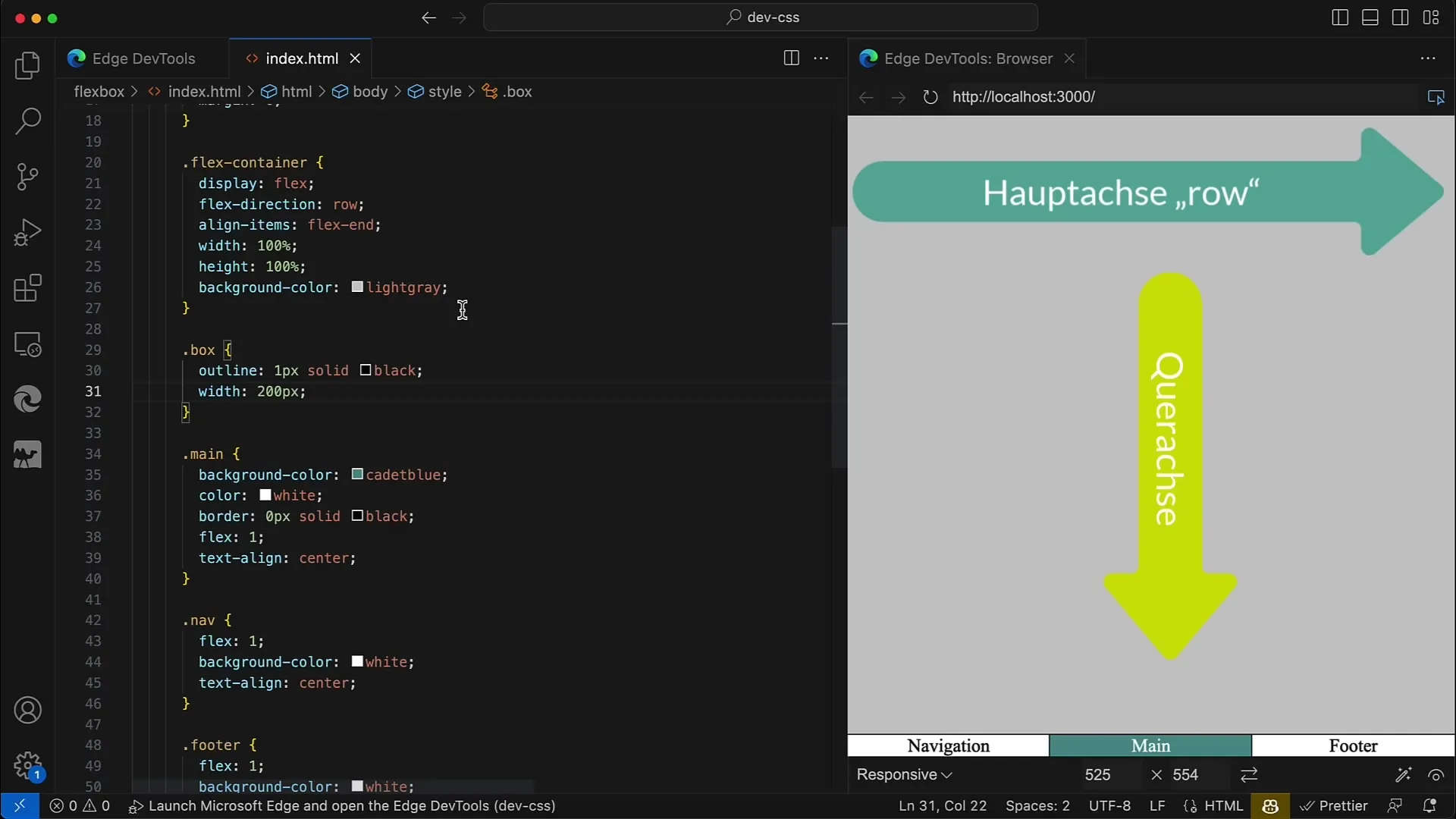
Samm 8: Tagasi esialgsele joondusele
Pärast erinevate joonduste eksperimenteerimist saad naasta flex-suunale: column ja kohandada joondumist uuesti, et saavutada soovitud kujundus.
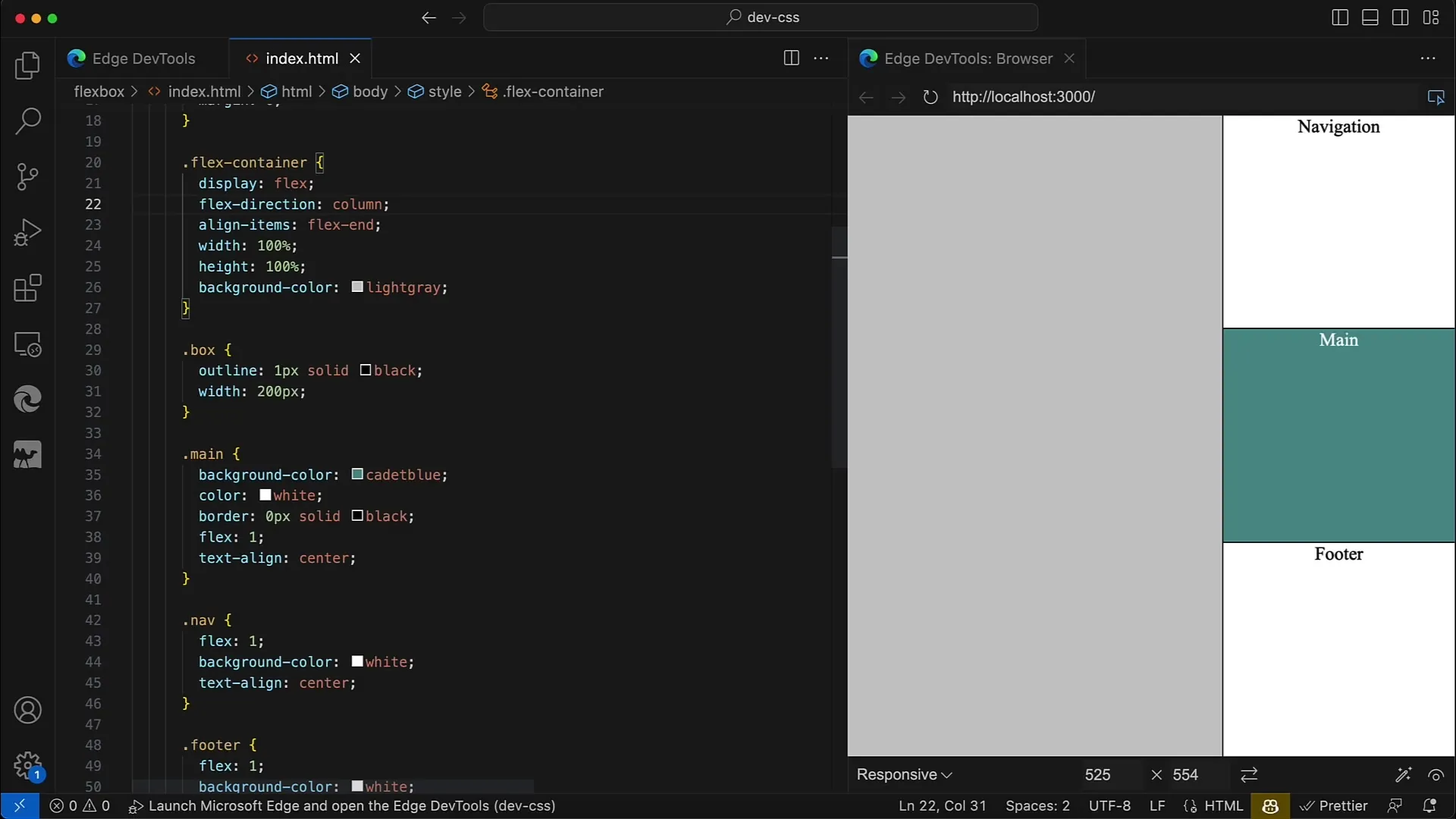
Samm 9: Maksimumlaiuse määramine
Vajadusel võid määrata konteinerile ka maksimumlaiuse, et see laieneks kuni selle laiuseni keskele. See muudab paigutuse paindlikumaks ja annab erinevate akna suurustega atraktiivsema väljanägemise.
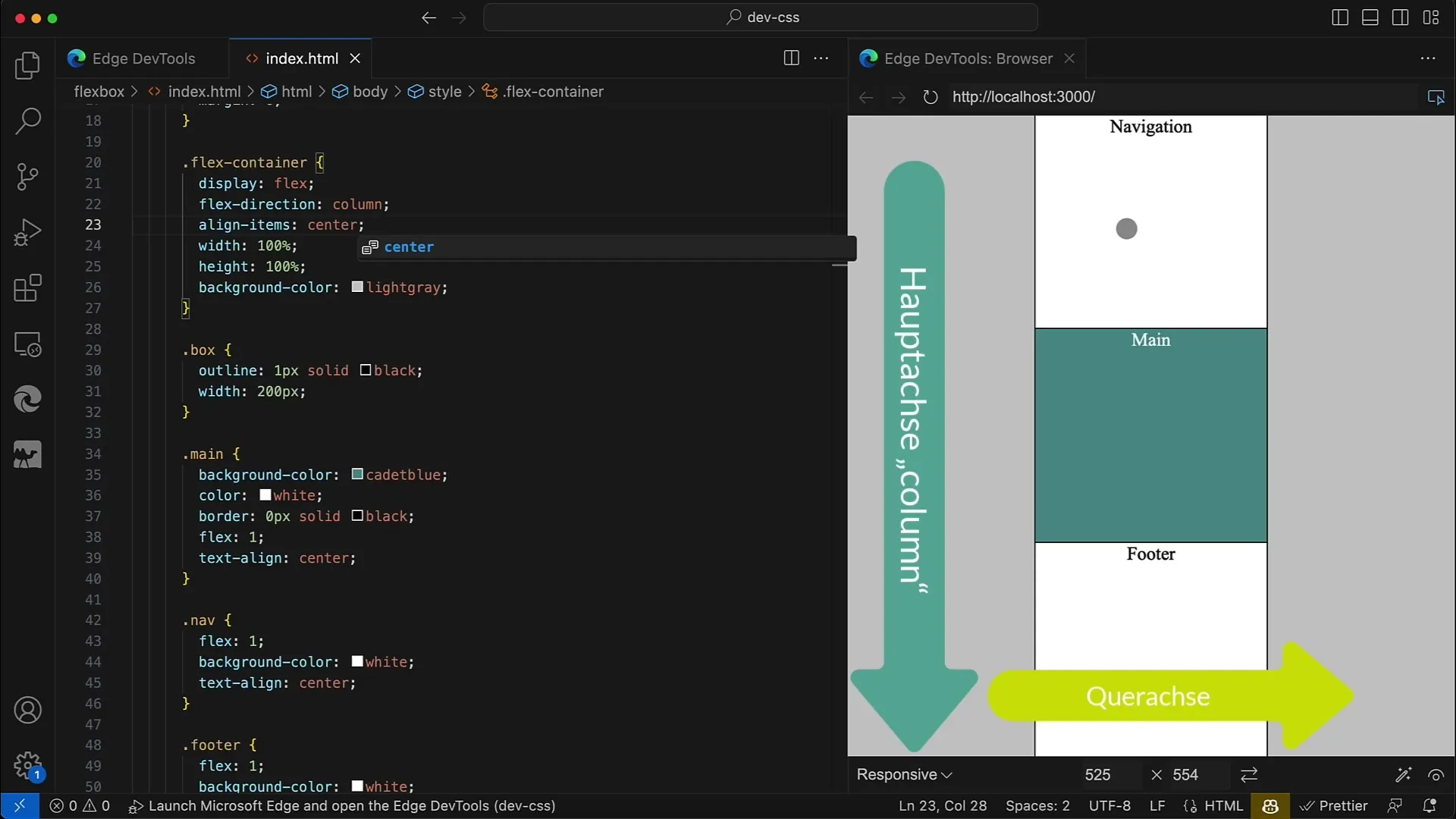
Samm 10: Praktiline rakendamine
Lõpetuseks saad ise testida, kuidas kõiki lapsekomponente saab joondada attribuutide align-items ja justify-content abil. Katseta erinevate kujundustega ning avasta Flexboxi mitmekülgsed võimalused, mida see sulle pakub.
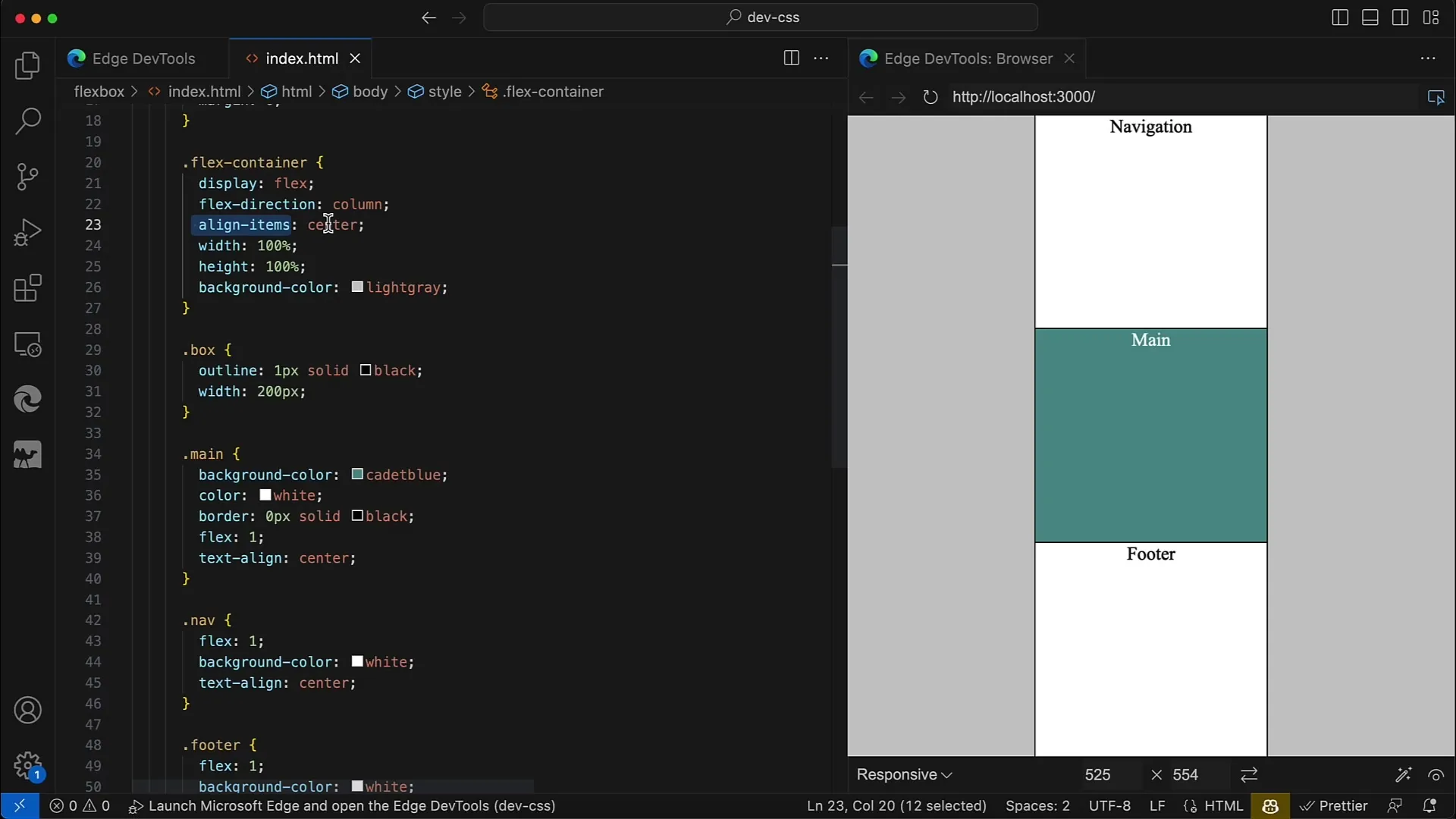
Kokkuvõte
Selles õpetuses said teada, kuidas saad allitada Flex-konteineri lapskomponente risti teljel. Erinevaid võimalusi, nagu näiteks keskel või paremalt allitus, pakuvad sulle paindlikud disainivõimalused oma veebidisainiks.
Korduma kippuvad küsimused
Mis on Flexbox ja milleks seda kasutatakse?Flexbox on paindlik elementide paigutamise CSS-moodul konteineris. Seda kasutatakse sageli responsive disainide loomisel.
Kuidas saan laps-elemente keskele joondada?Sa saad laps-elemente keskele joondada, kasutades CSS omadust align-items: center Flex-konteineris.
Milliseid omadusi on elementide paigutamiseks olemas?Olulisemad omadused paigutamiseks on align-items (vertikaalne paigutus) ja justify-content (horisontaalne paigutus).
Kuidas muuta Flex-suunda?Flex-suunda saab muuta omaduse flex-direction abil, kas row või column.
Kas ma saan lapselementidele erinevaid paigutusi anda?Jah, sa saad kõigile lapselementidele korraga paigutuse määrata kasutades align-items. Üksikuid lapselemente sa ei saa otse kohandada, välja arvatud juhul, kui kasutad align-self, et konkreetset elementi juhtida.


